U bent hier:
Het kruimelpad in de Verkenner gebruiken
Artikel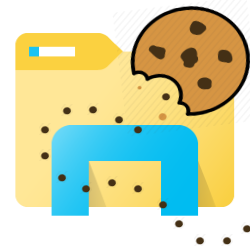
Met het kruimelpad weet u altijd precies waar u bent in de Verkenner van Windows.
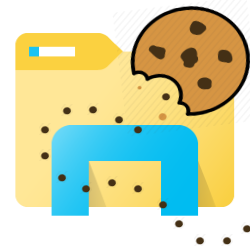
Locatie van bestanden vinden
Het kruimelpad kent u misschien uit het sprookje over Hans en Grietje. Hans liet kruimels achter toen zijn zusje en hij met de heks mee moesten. Aan de hand van het kruimelspoor wilden ze de weg naar huis terugvinden. Het kruimelpad in de Verkenner van Windows heeft een soortgelijke functie. U kunt ontdekken waar u bent in de Verkenner en uw weg vinden.
Waar staat het kruimelpad?
Boven in de Verkenner staat een adresregel, vlak onder het menu. Daarin staan namen van mappen en locaties met een driehoekig pijltje ertussen. Dat is het kruimelpad. Dit geeft aan dat de map 'Documenten' op 'Deze pc' is geopend.
De inhoud van de map is te zien in de Verkenner, iets naar onderen. Deze is bij iedereen anders. Dubbelklikt u op een map in 'Documenten', dan opent die map. De mapnaam komt vervolgens in het kruimelpad te staan. Wat is er handig aan het kruimelpad? U leest eraan af waar een document staat. Van rechts naar links staat telkens de bovenliggende map vermeld.
Kruimelpad Windows 10 en 11
Het kruimelspoor in Windows 10 en Windows 11 zien er net iets anders uit. Gelukkig werken ze gewoon hetzelfde. We hebben bewust hetzelfde kruimelpad gekozen in deze voorbeelden, zodat u goed het verschil kunt zien.
Windows 10:

Windows 11:

Computernaam vinden
Standaard staat het 'adres' in het kruimelpad aangegeven met een driehoekig pijltje > tussen de verschillende mappen. Als u achter het kruimelpad klikt, verandert dit. Er komt dan een regel te staan die als volgt is opgebouwd: C:\Users\Saskia\Documenten\Seniorweb\Enter. Hierbij is C:\ de harde schijf .
vaste schijf
Opslagmedium dat in de
computer is ingebouwd en waarop het besturingssysteem, programma's en gegevens worden bewaard. Wordt ook wel een harde schijf genoemd.
Zie ook
verwisselbare schijf en SSD.
De andere woorden zijn namen van mappen.
In plaats van 'Saskia' staat uw eigen computernaam in het adres bij u op de pc. Rechts van uw naam ziet u welke mappen er geopend zijn. In dit voorbeeld zijn dat de mappen Documenten, SeniorWeb en Enter. Om de weergave weer te wijzigen naar het kruimelpad, drukt u op de Enter-toets.
Tip: links van het kruimelpad zitten twee pijltjes: een naar links en een naar rechts. Gebruik ze om terug en vooruit te bladeren, net zoals de bladerpijltjes van internetprogramma's.
Wat vind je van dit artikel?
Geef sterren om te laten zien wat je van het artikel vindt. 1 ster is slecht, 5 sterren is heel goed.
Bekijk meer artikelen met de categorie:
Meld je aan voor de nieuwsbrief van SeniorWeb
Elke week duidelijke uitleg en leuke tips over de digitale wereld. Gratis en zomaar in de mailbox.